检视器
显示检视器
检视器默认显示于窗口右边栏。要将其显示/隐藏,请:
- 在顶部菜单栏内,选择视图然后勾选/撤选检视器;或使用快捷键F8(Mac: fn+F8)。
要让检视器面板取消吸附,请:
-
单击检视器窗口右上角的方形符号或双击检视器顶端。

要重新吸附窗口,请双击检视器顶端。参阅:侧面板.
检视器的功能
当您在乐谱窗口中选择任意对象时,其属性会自动显示于检视器中,可以在其中编辑属性。也可以同时选中方式 并编辑多个元素,只要它们类型相同。 但是,倘若所选对象类型不同,则检视器仅限制您编辑颜色和可见性。
“重置为样式默认值”与“设为样式”按钮
当您选择谱面对象时,检查器右侧可见两类按钮:
注意:您还可以直接从“版面与格式”中编辑样式。
检视器类别
属性在检查器的分类下方便地列出。分类可以通过粗体字来识别。例如,如果您选择小节线,您将在检查器顶部看到以下内容:
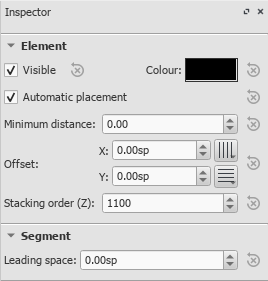
有关各个类别及其属性的详细信息,请参阅以下内容:
元素
除了占位框、换行符和行距符之外的所有元素被选中时在检查器中显示此类别。选项如下:
-
隐藏:取消选中此框以使选定的元素隐藏;或使用快捷方式 V(切换)。当打印出来或导出为PDF/图像时,隐藏的元素不会出现在音乐中。如果您仍然希望它们继续显示在文档窗口中,请确保选择了视图“显示不可见元素”选项→ 显示不可见元素。然后,隐形元素将变为浅灰色。
-
颜色:点击矩形打开“颜色选择”对话框。调整所选元素的颜色和不透明度。
-
自动布局:参见自动布局。
-
最小距离:启用自动布局时,与其他元素的最小距离。
-
水平/垂直偏移:允许您精确定位选定的元素(就术语表 单位而言) 。正数将元素向右或向下移动;负数移动向左或向上移动元素。还提供了吸附到网格按钮。
-
堆叠次序(Z): 参见自动布局
元素组
此类别仅在您选择不同类型元素的混合时显示,并且仅允许编辑颜色、可见性和自动布局。
区段
- 前导空间:使用它来增加或减少元素之前的空间。这也会影响任何相关的歌词音节。
和弦
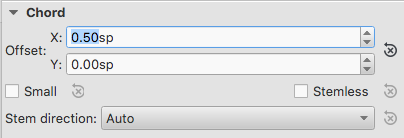
- 水平/垂直偏移这将改变每个音符与所选音符在同一声部中的位置。如果您想更改单个音符的位置,请改用元素类别).
- 缩小化和弦:将符头和符干缩小一些。
- 无符干:使和弦无符干。
- 符干方向:自动、向上或向下。
音符
此分类允许您更改所选音符(对于音符位置——见检视器)。它包含以下属性:
- 缩小化音符:使符头变得更小(您可以从格式 → 样式… → 大小…)指定所有小音符的相对大小)。
- 符头组:参见 符头.
- 符头类型:参见符头类型.
- 镜像符头:将符头放在符干左侧或右侧(默认为“自动”)。
- 吸附至谱线:勾选后,备注固定在标准五线谱的最高线。
- 线条:正数将“固定”音符向下移动;负数将音符向上移动。
- 播放:撤选此框将使音符静音。
- 调音:将音符的调谐调整到最近的术语表.
- 力度类型:直接设置音符的MIDI力度。从以下两个选项中选择一个:
- 偏移量:显示相对于先前的力度记号的“力度”值。
- 用户定义:显示绝对“力度”值(例如:MIDI力度不受力度记号影响)。
- 力度:根据“力度类型”中显示的选项设置MIDI力度值。
选择
根据您所做的选择,此类别的显示方式不同:
- 如果您选择记符头,“选择”类别显示的按钮使您可以轻松将选择与符头关联的符杆、符杠、钩、时值(或附点)或多连音数字。(见下图)。
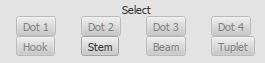
- 如果您选择一大段小节,“选择”类别允许您选择所有音符、倚音或休止符。
符杠
当您选择一个或多个音符符杠时,此部分将显示在检视器中,允许您对符杠位置和角度进行微调,并更改有符杠音符的间距。
谱号
当您选择一个谱号时,会出现此部分:勾选框允许您打开/关闭前面的谱号显示。
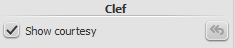
奏法记号
当您选择 奏法记号及装饰音时,会出现此类别。有下列选项可供选择:
- 方向:符号指向上或下:仅适用于某些符号。
- 定位点:符号的垂直位置:
- 播放:打开/关闭播放效果。
- 时长拉伸:仅适用于延音记号。允许您更改播放中的暂停时长。
- 装饰音样式:默认或巴洛克回放样式。
品格图
参阅品格图.
线性记号
选择线性记号时,将显示此类别。在这里,您可以设置各种通用属性。
- 可见性:仅隐藏或显示线条:任何文本仍然可见。
- 允许倾斜:默认为水平(未勾选)。如果您想编辑线性记号以创建斜线,请勾选。
- 线条颜色/粗细/样式:设置线条的各种属性。
文本线条详情
选择线性记号时,将显示此类别。它允许您设置文本行的措辞,编辑文本属性,设置行钩,并根据行对齐文本。
- 起始钩 / 高度:在行首,指定:无、90°(垂直)、45°(斜角)或90°居中;设置钩长。
-
终末钩 / 改读:线性记号的末尾同上。
-
首端文本 / 中继文本 / 末端文本:指线条首/中/末端的文本。所有这些都具有相同的属性,如下所示:
- 文本:创建或编辑与该线性记号关联的文本。
- 字体 / 字号 / 样式:设定文本样式与属性并/或编辑线性记号的文本样式与属性。
- 对齐:设置文本相对于线性记号的水平和垂直对齐。
- 位置:将文本放置在行的(上方/下方)或左侧。
- 水平 / 垂直偏移:调整水平和垂直偏移量以精确定位。
属性对话框
一些对象类型具有额外属性,可通过右键单击对象并从上下文菜单中选择“XX属性”选项来访问。这些对话框中可用的设置于乐谱记号或者进阶对象类型的描述中进行了解释。
详见:
 按下此按钮可将特定属性重置为默认值——例如
按下此按钮可将特定属性重置为默认值——例如 。按下此按钮,使特定属性的值成为样式的新默认值。这将更新
。按下此按钮,使特定属性的值成为样式的新默认值。这将更新